视频怎么生成二维码
生成视频二维码的完整操作指南:
选择二维码生成平台 推荐使用专业二维码生成工具: - 草料二维码(cli.im) - QR Code Generator(www.qrcode-generator.com) - 联图网(www.liantu.com)
视频上传与处理 - 本地视频:直接上传至云存储(百度网盘/阿里云OSS) - 在线视频:复制视频链接(优酷/腾讯视频等)
生成二维码具体步骤 (1)登录草料二维码官网 (2)选择"文件"→"视频"上传方式 (3)设置二维码参数: - 尺寸:最小2×2cm(打印用) - 容错率:建议选择15%-30% - 颜色:前景色与背景色对比度需>60%
高级设置技巧 - 动态追踪:开启"动态二维码"功能可更新内容 - 访问统计:启用扫描数据统计功能 - 品牌定制:添加LOGO(建议尺寸80×80px)
测试与优化 - 使用3款不同品牌扫码工具测试 - 检查在不同光照条件下的识别率 - 打印测试时选择300dpi以上分辨率
实际应用建议 - 展会场景:使用PVC材质制作立牌二维码 - 宣传单页:预留8×8cm以上二维码区域 - 线上传播:保存为PNG透明背景格式
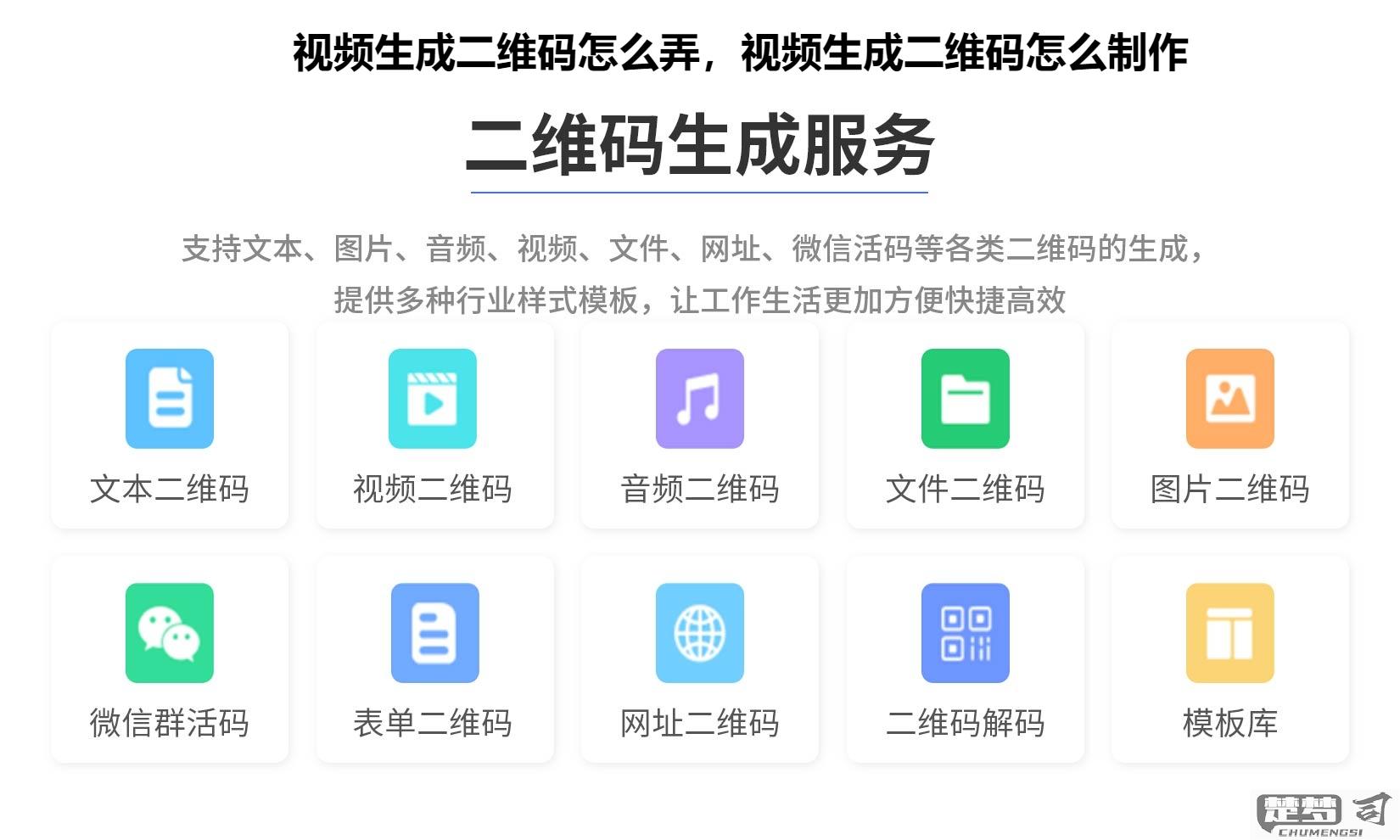
注意事项: 1. 视频时长建议控制在3分钟以内 2. 确保视频播放无需注册登录 3. 定期检查链接有效性(建议每月一次) 4. 海外使用需测试当地网络访问速度
视频生成二维码的步骤是什么?
视频生成二维码的详细步骤
1. 准备视频文件
- 确保视频格式为常见格式(如MP4、MOV)
- 视频时长建议控制在10秒内以保证加载速度
- 视频分辨率推荐720p或1080p
2. 上传视频到托管平台
- 选择可靠的视频托管服务:
- YouTube(公开/未列出)
- Vimeo(基础版以上)
- 自建服务器
- 获取视频的直接播放链接(需https协议)
3. 生成动态二维码
- 使用专业二维码生成工具:
- QRCode Monkey(免费)
- Unitag(付费高级功能)
- Visualead(支持动态内容)
- 在工具中选择"视频二维码"选项
- 粘贴视频URL到生成器
4. 自定义二维码样式
- 调整参数:
- 容错率(建议15-30%)
- 颜色搭配(前景色需保证足够对比度)
- 添加中心logo(不超过二维码面积30%)
- 测试不同尺寸(最小1.5×1.5cm可识别)
5. 下载与测试
- 导出格式选择:
- 印刷用途:SVG/PDF(矢量格式)
- 数字用途:PNG(300dpi以上)
- 使用3款不同扫码工具测试:
- 微信扫码
- 专业扫码器
- 手机原生相机
6. 部署使用
- 印刷品:边缘留白至少4mm
- 数字媒体:添加文字说明"扫描观看视频"
- 监控扫描数据(部分平台提供分析功能)
注意事项
- 视频平台可能会变更URL,建议使用短链接服务
- 定期检查二维码有效性(建议每季度)
- 公共场所使用需考虑网络连接问题
- 商业用途注意视频版权问题
有哪些工具可以帮助视频生成二维码?
视频生成二维码工具推荐
1. 在线生成工具
QR Code Generator (https://www.qr-code-generator.com/) - 支持将视频链接转为二维码 - 可自定义颜色和样式 - 提供多种文件格式下载
Unitag QR Code (https://www.unitag.io/qrcode) - 支持视频平台链接转换 - 提供动态二维码追踪功能 - 可添加品牌logo
2. 桌面软件
QR Code Studio (Windows/Mac) - 专业级二维码生成工具 - 支持批量生成视频二维码 - 提供高级编辑功能
Visualead (Windows) - 支持创建视觉化视频二维码 - 可嵌入视频缩略图 - 提供点击统计功能
3. 移动端应用
QR Code Reader & Generator (iOS/Android) - 手机快速生成视频二维码 - 支持扫描历史记录 - 可分享到社交平台
Scanova (iOS/Android) - 动态二维码生成 - 支持视频URL转换 - 提供数据分析面板
4. 开发工具
QRious (JavaScript库) - 纯前端生成方案 - 支持自定义视频二维码 - 无需后端依赖
ZXing (多语言库) - 支持Java/Python等 - 可集成视频二维码功能 - 开源免费
使用建议
- 优先考虑动态二维码服务,便于后期修改目标视频
- 测试不同尺寸的二维码在视频中的识别率
- 考虑添加品牌元素提升视觉吸引力
- 监控扫描数据优化投放效果
视频生成二维码后如何分享和扫描?
二维码分享方式
直接发送二维码图片 - 将生成的二维码保存为PNG/JPG格式 - 通过微信/QQ/邮件等即时通讯工具发送给他人 - 建议发送原图保证扫描清晰度
打印实体二维码 - 使用高质量打印机输出 - 选择哑光材质避免反光影响扫描 - 张贴在宣传栏/产品包装等实体位置
嵌入数字媒体 - 在视频结尾添加二维码画面(停留5秒以上) - 将二维码置入PPT/PDF文档 - 网站页面显眼位置放置二维码
扫描二维码步骤
手机端扫描 - 打开系统相机应用(iOS11+/Android8+原生支持) - 对准二维码保持10-30cm距离 - 等待自动识别弹出链接 - 或使用微信/支付宝等App的"扫一扫"功能
电脑端扫描 - 使用笔记本摄像头配合扫码软件 - 推荐工具:QR Code Reader(Web版) - 截图后上传至在线解码网站
专业设备扫描 - 超市扫码枪需设置为"二维码模式" - 工业PDA设备需安装解码软件
注意事项
- 测试不同光线条件下的可识别性
- 确保二维码尺寸不小于2×2cm(打印)或200×200像素(屏幕)
- 复杂背景需添加20%空白边距
- 定期检查链接有效性(建议设置301重定向)
